글쓰는 개발자
Windows Docker 설치 본문
개발환경의 구축은 항상 생각보다 힘들고 복잡한 일이다.
컴퓨터에 개발 구동 환경을 구성하기 위해서 여러가지 프로그램을 설치해야 한다. 데이터베이스를 위한 mysql, 빠른 응답을 위한 redis 캐시, 서버간의 메시지 토인을 위한 rabbitMQ나 Kafka 등등
매번 버전이 업그레이드되고 원래 돌아가던 기능들이 더 이상 지원되지 않는 등의 이유로 개발환경 구축을 하다보면 하루가 순삭되는 경험을 다들 한번씩은 해보았을 것이다.
힘내들게 로컬에 개발환경을 구축해도 배포를 위해 AWS에 우분투나 리눅스 환경에 다시 운영환경을 구축하려면 환경적인 변화에 따라 원래 개발환경에서 동작하던 기능들이 더 이상 동작하지 않는 일도 비일비재하다.
하지만 Docker의 탄생으로 개발자들은 이러한 고민을 상당부분 해소할 수 있게 되었다.
Docker 설치방법
이제 본론으로 들어가서 Docker를 설치해보자. 설치환경은 Window이다.
1. docker 홈페이지에 들어가서 프로그램을 다운받는다.
Docker: Accelerated Container Application Development
Docker is a platform designed to help developers build, share, and run container applications. We handle the tedious setup, so you can focus on the code.
www.docker.com
2. 프로그램 설치를 완료하면 SignUp 화면이 나타난다.

3. Desktop에 윈도우를 설치해 사용하게 되면 WSL error를 확인할 수 있는데 윈도우에서 가상환경설정을 하기 위해서는 Windows 기능에서 Hyper-V 체크를 해주어야 한다.


Hyper-V 아래 항목중 Hyper-V 플랫폼이 옅은 회색과 함께 클릭이 되지 않고 아래 같은 에러문구가 보인다면 내 메인보드에서 가상화 환경 지원 설정이 되지 않은 것이다.
Hyper-V를 설치할 수 없습니다. 펌웨어에서 가상화 지원을 사용할 수 없습니다.
이럴때는 윈도우를 재부팅하고 F2나 Del 키를 눌러서 내 Bios에 들어가 메인 보드 가상화 옵션을 켜주어야 한다.

가상화 설정을 완료하고 부팅이 완료되면 다시 Windows 기능에서 Hyper-V에 Hyper-V 플랫폼을 체크한다.
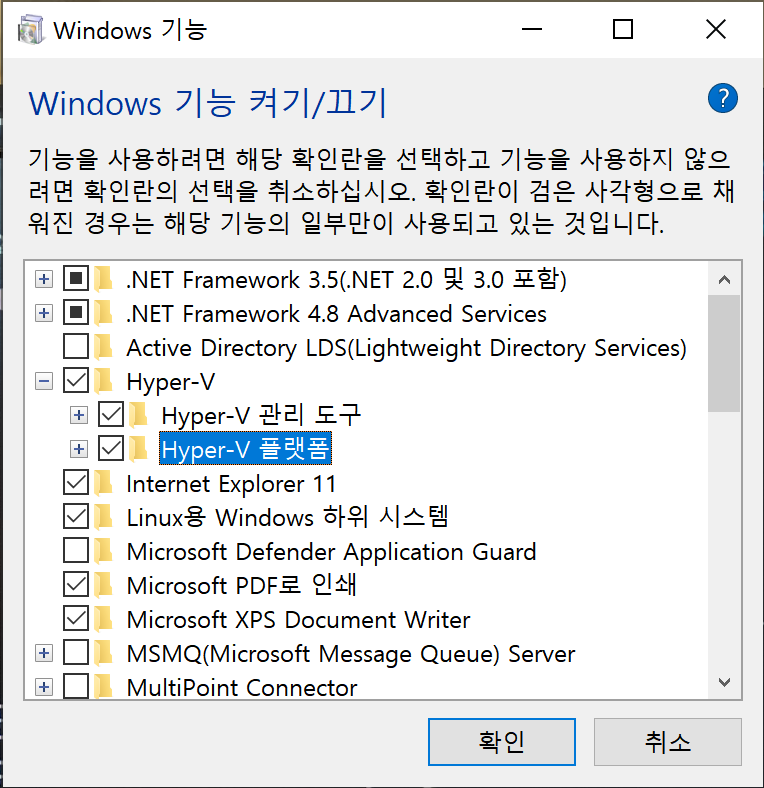
이제 가상환경을 사용할 준비가 완료되었다. Docker에서 사용할 WSL을 다음 명령으로 cmd창에서 설치하자.
wsl --install
4. 다시 docker를 켜서 로그인을 한뒤에 실행확인을 하면된다.
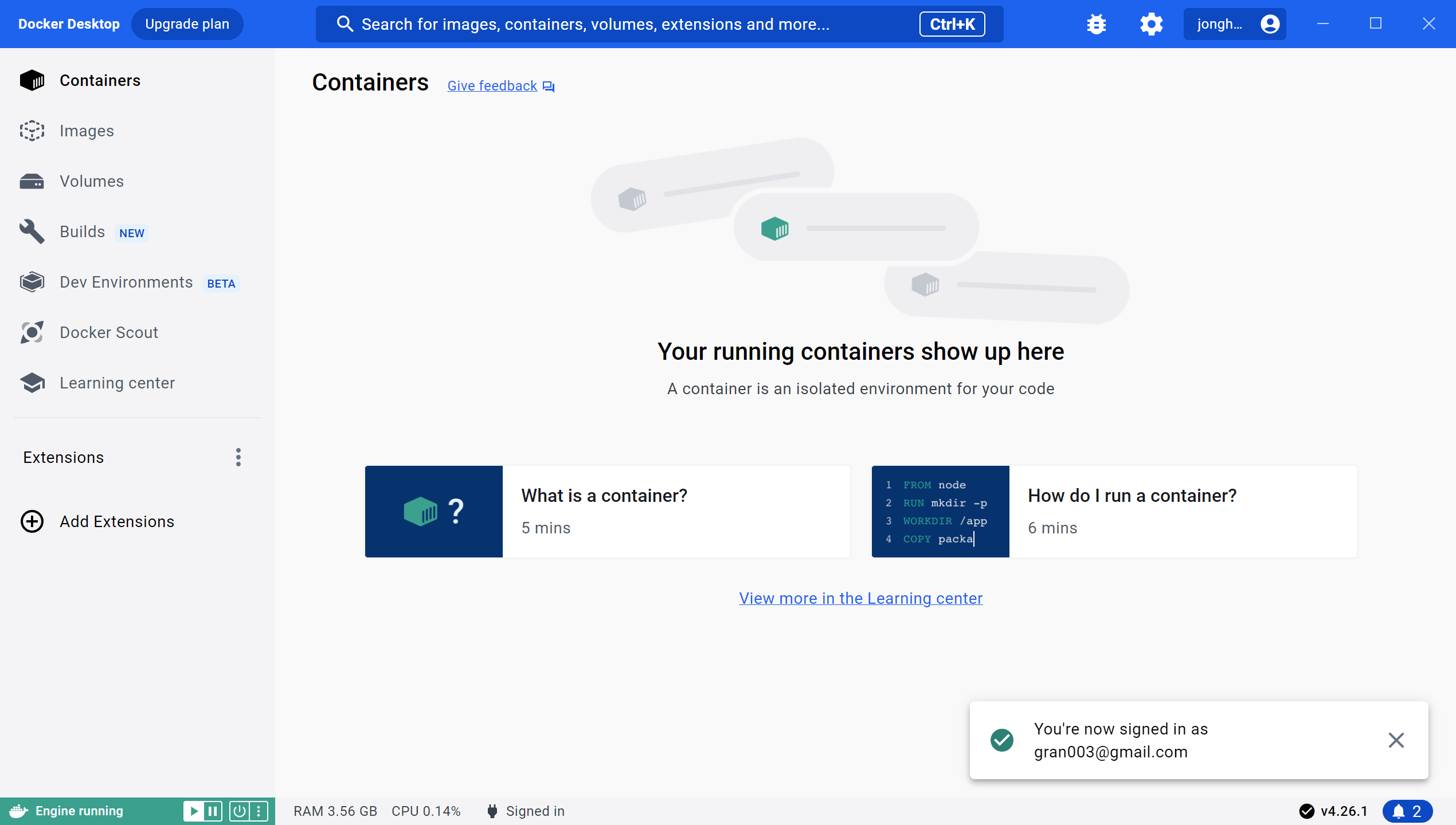
'Development > Backend' 카테고리의 다른 글
| Docker mysql 설치 (0) | 2024.01.19 |
|---|---|
| Intellij Lombok 사용하기 (0) | 2019.02.19 |


